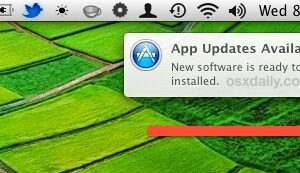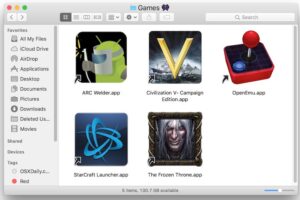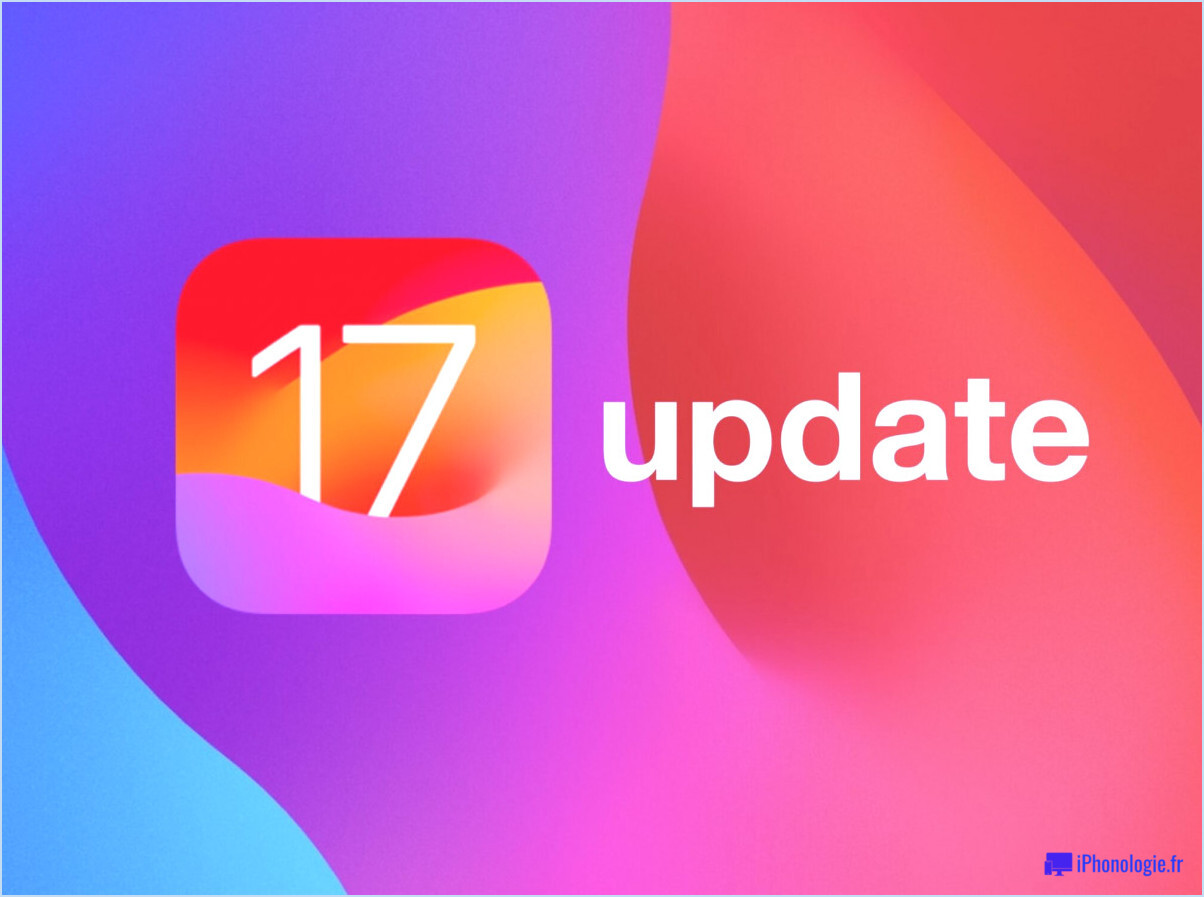Utiliser l'utilitaire de réseau dans Mac OS X
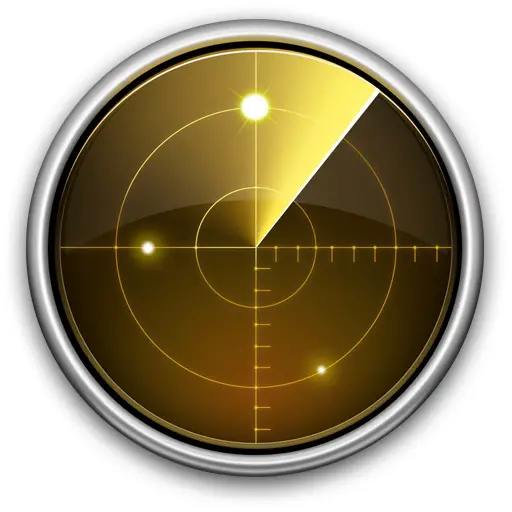 L'utilitaire réseau est un excellent outil qui existe sur Mac depuis la toute première version d'OS X. Il fournit une variété d'outils et de détails utiles sur le réseau, l'onglet "Info" comprend des informations générales sur le réseau pour chaque niveau d'interface, indiquant l'adresse IP, l'adresse MAC, les vitesses de liaison et les statistiques de transfert de données envoyées/reçues, et vous aurez également un accès facile à ce qui est autrement des outils en ligne de commande, comme netstat, ping, nslookup, trace route, whois, finger et un scanner de port.
L'utilitaire réseau est un excellent outil qui existe sur Mac depuis la toute première version d'OS X. Il fournit une variété d'outils et de détails utiles sur le réseau, l'onglet "Info" comprend des informations générales sur le réseau pour chaque niveau d'interface, indiquant l'adresse IP, l'adresse MAC, les vitesses de liaison et les statistiques de transfert de données envoyées/reçues, et vous aurez également un accès facile à ce qui est autrement des outils en ligne de commande, comme netstat, ping, nslookup, trace route, whois, finger et un scanner de port.
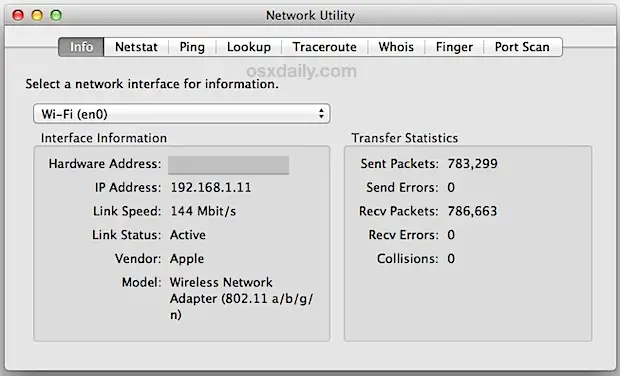
Ayant longtemps résidé dans /Applications/Utilities/, Apple a jugé bon de déplacer l'application Network Utility de son ancien domicile vers un nouvel emplacement dans un dossier système, ce qui la rend un peu plus difficile d'accès si vous regardez dans le système de fichiers. Ne vous inquiétez pas, il existe toujours des moyens très simples d'accéder à Network Utility à partir de Mavericks et Yosemite, et c'est ce que nous allons couvrir.
Mettre l'utilitaire de réseau dans le LaunchPad ou le Dock
L'application Network Utility se trouve maintenant au chemin suivant, enfoui dans les dossiers système d'OS X :
/System/Library/CoreServices/Applications/
Vous pouvez accéder directement à ce dossier en appuyant sur Commande+Maj+G pour appeler "Aller à" et en entrant ensuite le chemin d'accès.
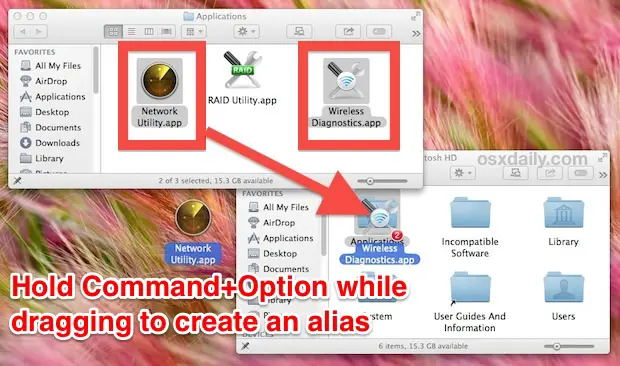
Maintenant , maintenez la touche Commande+Option enfoncée et faites glisser l'application "Network Utility" dans le dossier Applications , le LaunchPad ou le Dock pour créer un alias afin d'y accéder rapidement (pendant que vous y êtes, vous pouvez aussi envoyer "Wireless Diagnostics" au LaunchPad ou au Dock, il a été amélioré et reste un excellent utilitaire wi-fi, un scanner, un trébuchet et une application d'optimisation du signal).
Lancer l'utilitaire de réseau sous les feux de la rampe
Si vous ne voulez pas que des alias se trouvent dans le dossier Applications, et que l'application ne soit pas toujours dans votre Dock, alors le moyen le plus simple de lancer directement l'Utilitaire de réseau est de passer par Spotlight. Appuyez sur Command+Spacebar, puis commencez à taper "Network Utility" et appuyez sur return lorsque l'application est renvoyée dans les résultats de la recherche.
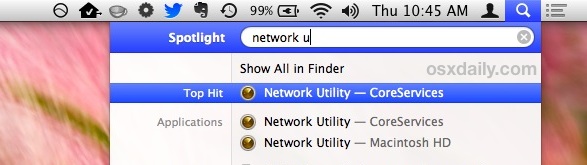
C'est ma méthode préférée, mais je suis un grand fan de l'utilisation de Spotlight comme lanceur d'applications en général.
Utilitaire de réseau ouvert à partir des informations du système
L'application System Information, que l'on trouve le plus souvent dans le menu Apple> "About This Mac"> More Info, peut également servir à lancer l'Utilitaire de réseau :
- Lancez les informations sur le système et déroulez le menu "Fenêtre" pour trouver "Utilitaire de réseau"
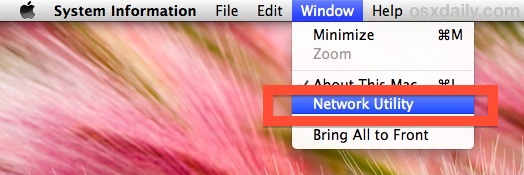
Il se lance directement dans Network Utility, mais comme vous devez ouvrir une autre application pour y accéder, ce n'est probablement pas la méthode la plus rapide par rapport à Spotlight, en le plaçant dans le Dock ou en utilisant un alias.
Merci à @thegraphicmac pour l'inspiration du conseil. Vous avez des idées de conseils ou quelque chose que vous aimeriez que nous examinions ? Faites-le nous savoir sur Twitter , Facebook , Google+ , ou par e-mail !